Каждый пользователь стремитья выжать максимум функционала из доступного программного обеспечения. Поэтому он идет на всякие хитрости, порой не зная возможностей, предоставляемых разработчиками. Сегодня мы поговорим о том, что такое настройка Opera Flags, также в процессе повествования рассмотрим характерные особенности процедуры и возможные параметры для корреляции.
Подробности
Для активации скрытых настроек Оперы достаточно воспользоваться следующей пошаговой инструкцией:
- Открываем браузер и переводим курсор на адресную строку.
- Вставляем фразу opera://flags и жмем на <keybtn>Enter</keybtn>, система автоматически перенаправляет нас в окно экспериментального контента.
- Окно состоит из поисковой строки и двух вкладок: Available (доступные) и Unavailable (недоступные).
- Все доступные функции представлены и описаны на английском языке, так что придется постараться, чтобы найти нужную.
- После долгих мучений найденный параметр можно активировать, отключить или выставить для него значение по умолчанию.
- Сделать это просто – напротив каждого объекта есть выпадающее меню с вариантами, выбираем оптимальный и корректировки вступят в силу тут же.
Поиск параметров
За последнее время разработчики добавили десятки новых возможностей, весь перечень которых буде сложно поместить на страницах этой статьи. Поэтому приведем несколько шагов, которые позволят найти нужны функционал:
- Переходим на страницу экспериментальных настроек уже известным нам способом.
- Используем сочетание клавиш <keybtn>Ctrl</keybtn> + <keybtn>F</keybtn> для активации поисковой строки или наводим на нее курсов в правом верхнем углу окна.
- Вписываем или копируем интересующий параметр туда, кнопкой <keybtn>Enter</keybtn> подтверждаем серьезность намерений.
- Проводим необходимые манипуляции и закрываем окно.
Никаких сложностей с поиском определенной функции нет, главное – знать ее название на английском языке.
Завершение
Существует немало скрытых функций, оставленных разработчиками для любопытных пользователей. Это раскрывает новые возможности для оптимизации рабочих процессов и ускорения использование интернет-обозревателя Opera. А тонкие настройки в данном аспекте очень помогут, что расположены на странице opera://flags.
На открывшейся странице перед пользователем предстанет огромный список экспериментальных функций, для тонкой настройки браузера под требования пользователя. Количество их превышает несколько десятков, а иногда и за сотню. Для быстрого поиска нужного варианта можно воспользоваться строкой поиска в правом верхнем углу страницы.
Как устанавливается антиреклама для OperaВ самом верху будет висеть предупреждение о том, что следует быть осторожным, так как включение этих функций может привести к сбоям в работе браузера. Вверху также имеется две вкладки, из которых нужно выбрать «Available», что переводится как доступные.
Каждая из экспериментальных функций содержит краткое описание и операционные системы, на которых может быть задействована.
Для каждой функции возможны следующие состояния, которые мы настраиваем:
- Default (по умолчанию);
- Enabled (включено);
- Disabled (выключено).
Состояние Default говорит о том, что функция используется в соответствии с установкой разработчиков. О том, что она в данный момент работает, говорит буква Е в квадратных скобках, а если нет, то будет буква D.
В любой момент можно сбросить все к стандартному режиму работы. Для этого необходимо в правом верхнем углу страницы нажать кнопку «Reset all to default».
Внизу экрана появится надпись: «Изменения вступят в силу после перезапуска Opera» и кнопка «RELAUNCH NOW», нажав на которую браузер будет перезагружен.
Важно понимать, что все функции из Opera flags не прошли полную проверку. Поэтому включение некоторых сервисов может привести к неправильной работе браузера и даже системным сбоям. Для того чтобы избежать таких неприятных ситуаций, перед включением какой-либо экспериментальной функции, стоит ознакомиться в интернете с информацией по ней. Для этого рекомендуется посетить специализированные ресурсы и сайт разработчика. Там можно найти последние данные об изменениях в Opera flags. И также не стоит забывать, что создатели программы уже продумали за рядового пользователя, какие из функций браузера ему точно пригодятся. Раздел экспериментальных функций рассчитан на людей с опытом, которым интересно изучать программы, находить баги и помогать разработчикам совершенствовать свой софт.
Из всего многообразия представленных в разделе экспериментальных функций бывает сложно выбрать что-то особенное. Приведем примеры некоторых популярных сервисов.
В старых версиях Оперы можно было сохранить страницы сайтов отдельным архивом в удобном формате. Это можно вновь делать с включенным сервисом Save Page as MHTML.
Благодаря этой функции полосы прокрутки страниц меняют свой облик. При отключении Overlay Scrollbars они примут внешний вид такой же, как установлено в операционной системе Windows.
Как видите, Opera flags – это огромный список различных возможностей, которые могут усовершенствовать работу браузера. Тем не менее все они считаются экспериментальными функциями и требуют внимательного изучения перед установкой.
Еще можете почитать:Как включить режим Opera Turbo в новой версии?
Видео по теме:
На протяжении последних десятилетий компания Opera Software прикладывает максимум усилий, чтобы разработать современный, удобный и функциональный инструмент для доступа в сеть Интернет. Несмотря на то, что процесс разработки требует грамотного и кропотливого подхода, программисты компании дарят пользователям новые возможности. Одним из самых удобных инструментов является Opera flags, которые существенно облегчают процесс обмена данными.
| Рекомендуем!InstallPack |
|---|
| Официальный дистрибутив Opera |
| Тихая установка без диалоговых окон |
| Рекомендации по установке необходимых программ |
| Пакетная установка нескольких программ |
Именно по этой причине миллионы пользователей выбирают именно продукцию данного разработчика. Как показывает практика, именно в этой программе появляются экспериментальные функции, в улучшении которых может принять участие любой пользователь. Так, например, Opera для компьютера обладает тремя функциональными категориями:
Непременно, использование так называемого экспериментального функционала имеет некоторые недостатки. Стоит понимать, что они прошли стадию лишь ограниченного тестирования, поэтому пользователи могут столкнуться с некоторыми багами или ошибками. Именно по этой причине каждый должен самостоятельно принимать решение об их использовании.
Специалистов данной компании стоит похвалить по той причине, что они не боятся демонстрировать «сырые» разработки своим клиентам, в отличии от многих своих конкурентов. Если Вам что-либо понравилось в браузере, то Вы можете оценить это одним из первых.
Использование дополнительных настроек
Если Вы решились использовать Opera для Android, iOS или любой другой платформы, то Вы обязаны ознакомиться с данными настройками. Их отображение можно включить следующим образом, переходя в соответствующие пункты браузера:
- Пункт «Меню» -> «Настройки» или нажав Ctrl -> P;
- Выбрать пункт «Демонстрировать дополнительные настройки»;
После выполнения данных действий в пункте меню дополнительные настройки будут отмечаться специальным символом, который имеет вид серой точки. Итак, практически в каждом браузере Opera Вы будете видеть:
- Пользовательский список блокировки – блокирует сайты, список которых Вы составляете самостоятельно;
- Загрузка фоновых вкладок с задержкой – загружает не все вкладки, а лишь активную, что значительно ускоряет загрузку страницы;
- Настройка коммуникаций в реальном времени;
- В меню «Безопасность» Вы можете активировать защиту от вредоносных интернет-страниц;
Рекомендуется внимательно ознакомиться со всеми пунктами, чтобы максимально эффективно пользоваться данным браузером. Будьте уверены, Вы найдете большое количество полезного функционала, который будет экономить не только время, но и интернет трафик.
Активация экспериментальных функций Opera Flags
Для ознакомления с полным перечнем тестируемых фич в поисковой строке необходимо напечатать opera://flags
В открытом окне будет полный список, для ознакомлением с которым потребуется некоторое количество времени. В настоящее время он имеет порядка сотни пунктов. Если Вы не уверены в выбираемом, то лучше воздержаться от данного решения, так как Вы рискуете не только работоспособностью браузера, но и своими персональными данными. Будьте крайне внимательны, так как за последствия ответственность несет лишь конечный пользователь.
Рекомендуем прочитать: Opera — все настройки браузера
Неопытным пользователям стоит вовремя обновлять браузер до актуальной версии, так как каждый апдейт имеет что-то новое из данного списка. В целом, браузер Opera для телефона и ПК – это одно из лучших решений, которым стоит пользоваться каждому, кто желает ощутить полную свободу в сети Интернет.
Используемые источники:
- https://operaru.ru/faq/opera-flags-settings-description
- https://brauzerok.ru/opera/nastroyki-flags
- https://download-opera.ru/opera-flags-dopolnitelnye-skrytye-nastrojki.html
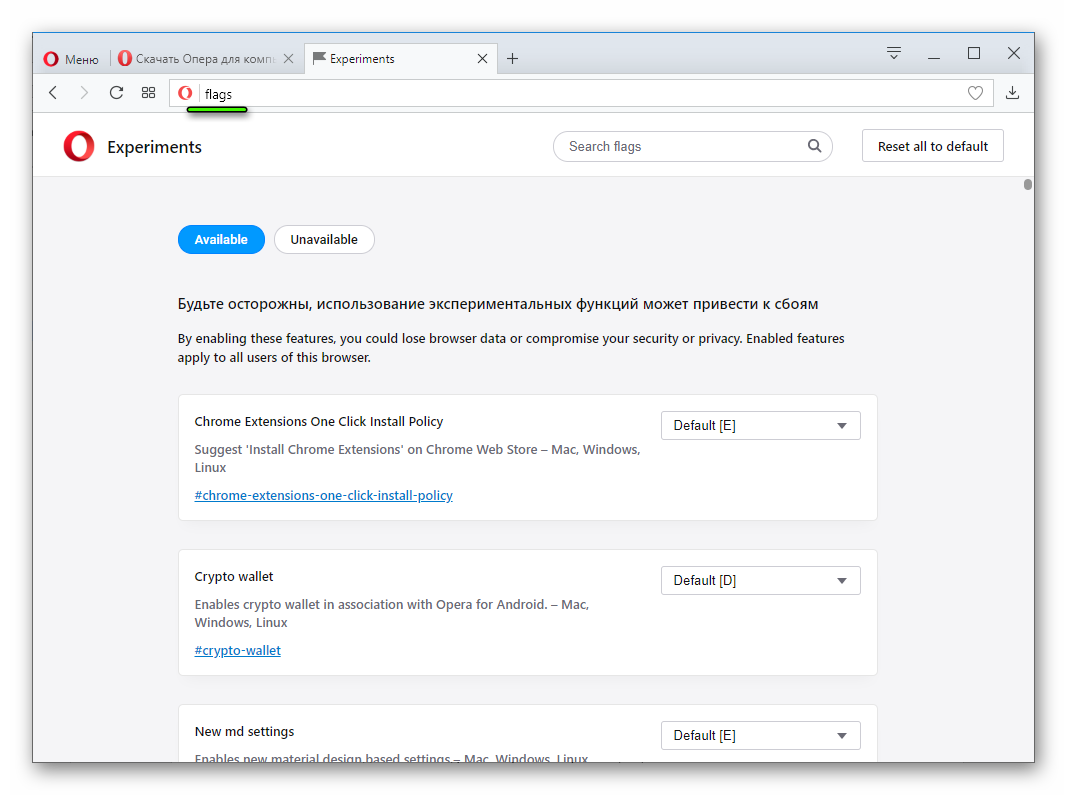
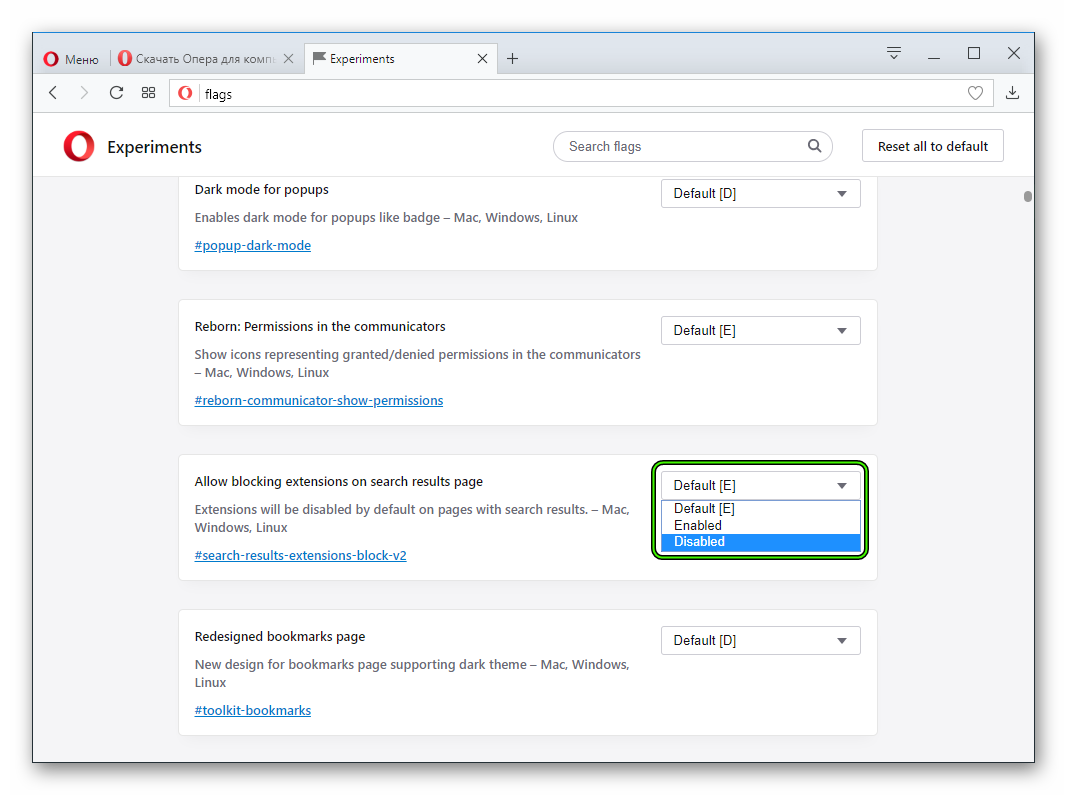
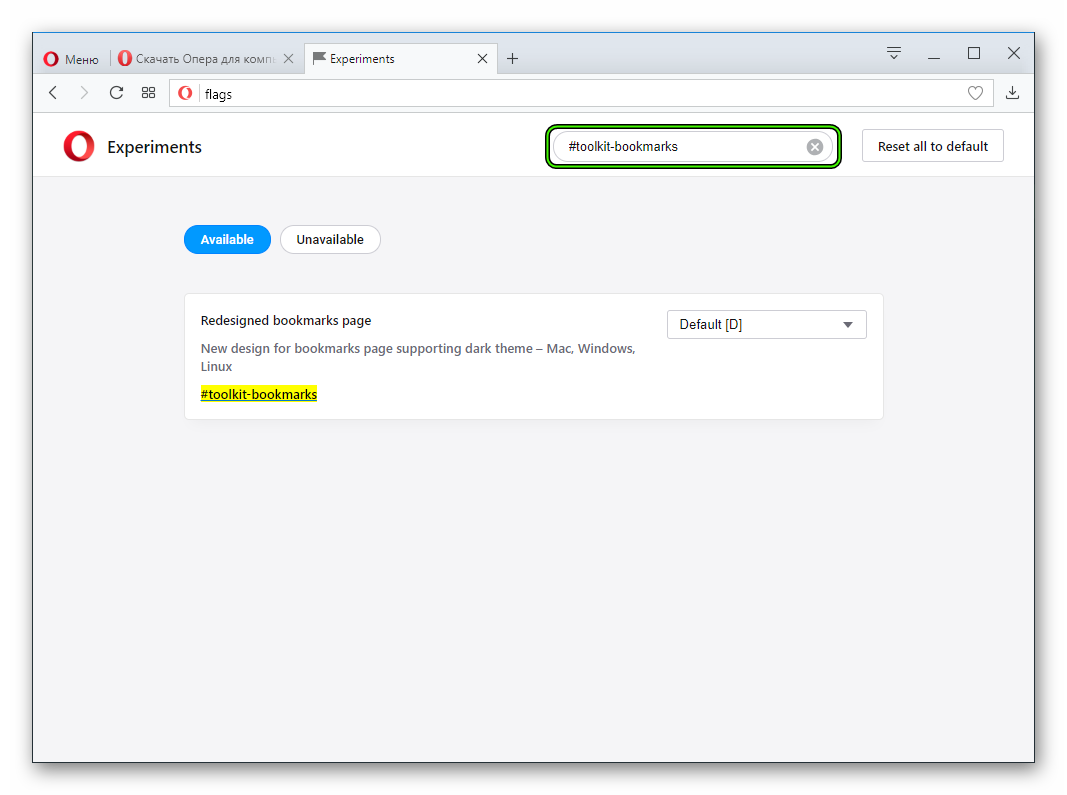
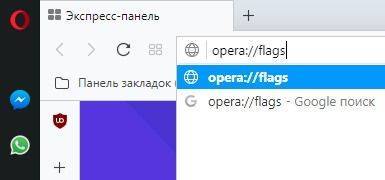

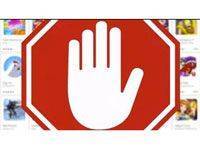
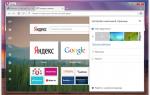 Скрытые настройки Opera: где их найти и как включить
Скрытые настройки Opera: где их найти и как включить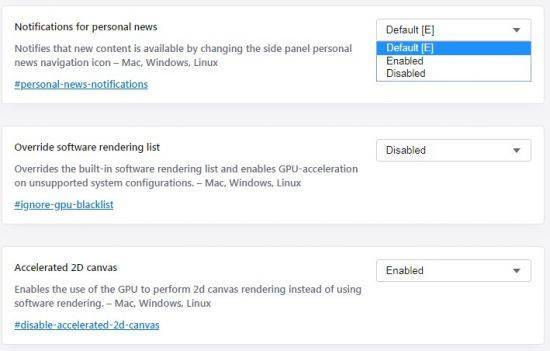
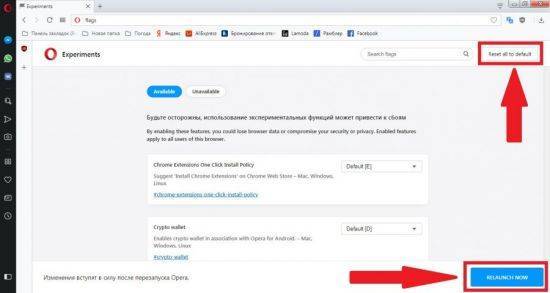
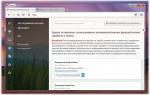 Невозможно прочитать файлы настроек в Opera: как исправить ошибку профиля
Невозможно прочитать файлы настроек в Opera: как исправить ошибку профиля
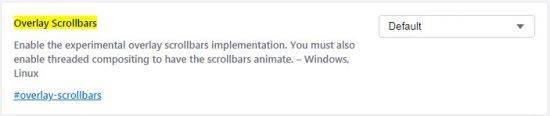
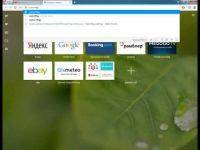
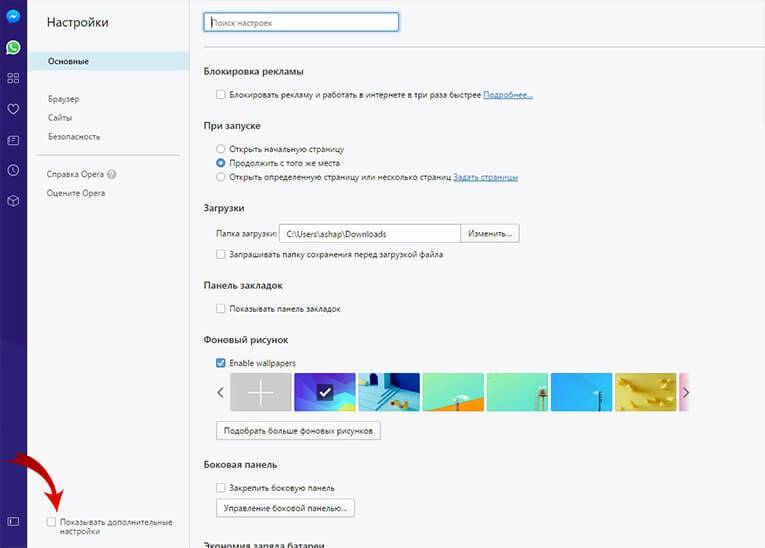
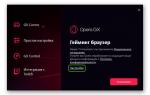 Скачайте Opera GX — первый в мире браузер геймера
Скачайте Opera GX — первый в мире браузер геймера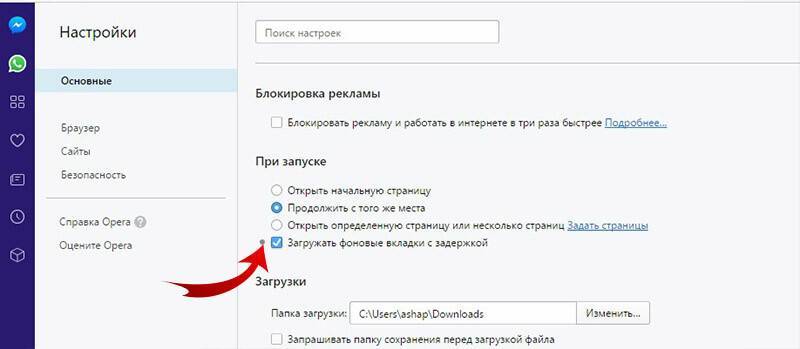
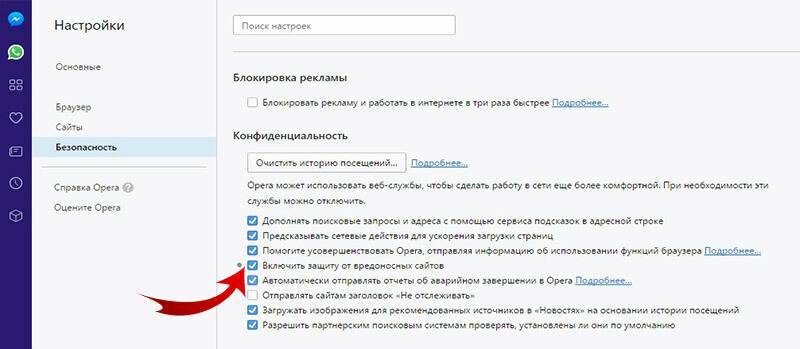
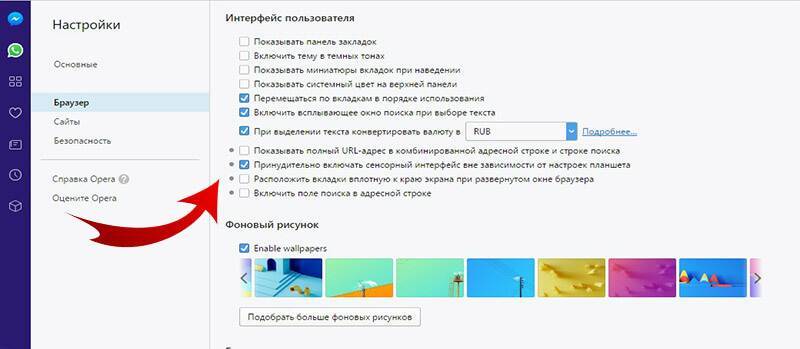

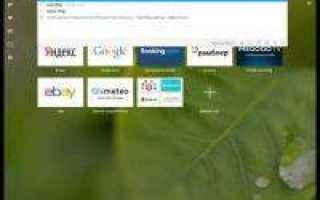

 Opera.Mail: особенности и настройка
Opera.Mail: особенности и настройка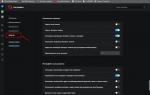 Как настроить и сохранить экспресс панель Оперы
Как настроить и сохранить экспресс панель Оперы Обзор и настройка Opera mini 7
Обзор и настройка Opera mini 7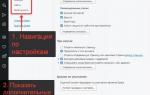 Как сделать Оперу браузером по умолчанию
Как сделать Оперу браузером по умолчанию